На чтение 5 мин Просмотров 6.8к.
Обновлено 26.01.2022
Бесплатное приложение Whats App получило широкую популярность, успешно функционируя буквально на всех современных устройствах. С его помощью можно быстро и эффективно обмениваться не только текстовой информацией, но и фото, аудио и видео.
Однако в Whats App может возникнуть сбой загрузки, поэтому активным пользователям мессенджера не помешает знать, что делать в таких случаях. Это позволит контролировать ситуацию, наиболее эффективно используя свое мобильное устройство.
Что делать, если в Whats App сбой загрузки и пишет “Пожалуйста, повторите попытку позже”
Сбои отправки файлов зачастую тесно связаны с неправильными настройками телефонов и неисправностями карты памяти. Поэтому для решения проблемы требуется в первую очередь максимально очистить память, удалив ненужные файлы. Если такие меры не принесут никакого результата, то можно заподозрить механическое повреждение карты памяти. При таких обстоятельствах ее нужно заменить.
Сбои нужных загрузок могут вызывать следующие причины:
- недостаток свободного места в блоке памяти;
- нарушения подключения к сети через интернет;
- неправильно установленные дата и время;
- выход из строя SD-карты;
- профилактика или технические работы на сервере;
- проблемы из-за глобального сбоя.
Принимая во внимание перечисленные выше источники проблемы, можно своевременно принять адекватные меры.
Таким образом, чтобы понять, что делать при сбое загрузки в Whats App, нужно разобраться в причинах возникновения проблемы.
Простые способы решения проблемы невозможной загрузки
Перед устранением сбоев загрузки важно точно определить источник возникшей проблемы.
Для этого рекомендуется действовать по следующей схеме:
- В первую очередь нужно проверить правильность установки даты и времени, поскольку данные настройки могут непосредственно блокировать подключение Whats App к серверам. При необходимости здесь достаточно просто выставить правильное значение для даты и времени.
- Бывает, что фото и видео не загружаются из-за технических работ на сервере. Что делать из-за сбоя загрузки в Whats App, зависит от источника проблемы. В этом случае достаточно просто подождать. Профилактические мероприятия не занимают много времени, после чего работа мессенджера полностью восстанавливается.
- Важно проверить качество интернет-подключения. Для этого следует открыть какую-нибудь страницу браузера, проверить скорость ее загрузки. Вполне возможно попасть в зону с плохим покрытием WI-FI.
При таких обстоятельствах для исправления ситуации рекомендуется найти точку доступа с более сильным сигналом.
- Если сбой загрузки в Whats App происходит из-за недостаточной памяти телефона, то требуется просто освободить место путем удаления лишних файлов.
- При повреждении SD-карты загрузка файлов на внешний накопитель не происходит. Для проверки можно попробовать транспортировать изображение на телефон каким-либо альтернативным способом. Это можно сделать, например, через компьютер. Если такие действия не приводят к успеху, то требуется отформатировать устройство.
В случае глобального сбоя ничего кардинально решить нельзя. Здесь остается только ждать, пока ситуация не нормализуется.
Таким образом, при возникновении проблем с загрузкой фотографий и видеофайлов в Whats App на различных телефонах нужно выполнить следующие действия:
- Перезагрузить телефон.
- Устранить проблемы с подключением интернета.
- Установить правильную дату и время.
- Произвести ревизию доступного хранилища на телефоне.
- Обновить приложение.
- Очистить кэш.
- Переустановить Whats App.
Следуя описанным выше шагам, можно решить качественно решить проблему сбоев.
Настройка автозагрузки файлов в мессенджере
Приложение предусматривает функцию автоматической загрузки фото, аудио и видео, обеспечивая быстрый доступ к последней актуальной информации.
Для настройки автоматической загрузки нужно выполнить следующие действия:
- Открыть Whats App.
- Нажать строчку “Другие опции”.
- Перейти в “Настройки”.
- Выбрать “Данные и хранилище”.
- Активировать функцию “Автозагрузка медиа”.
После этого выбранные файлы будут автоматически загружаться при подключении к мобильной сети, WI-FI, а также в роуминге. Следует учитывать, что загрузка медиафайлов через роуминг может значительно повысить стоимость связи. Загруженные файлы будут отображаться в галерее.
Причины, по которым не удалось завершить загрузку и загрузить фото и видео на телефоне Андроид
Зачастую невозможность обмена видео и фото вызвана маленькой скоростью интернет-соединения. При таких условиях без проблем отправляются только текстовые сообщения. Важно, чтобы установленные на смартфоне дата и время совпадали с данными из интернета.
Для бесперебойной работы приложения важно его регулярное обновление.
Если использовать устаревшую версию Whats App, то можно столкнуться с нестабильной работой при отправлении сообщений различного типа.
Причинами неполадок могут быть следующие моменты:
- неисправности смартфона или SD-карты;
- недостаточный объем памяти, необходимый для работы сервиса;
- неправильно установленное время и дата;
- плохое интернет-соединение;
- неправильно выставленные параметры самого мессенджера.
Кроме перечисленных выше проблем, важно использовать операционку Андроид была не старше версии 2.3.3.
Зачастую при сбоях загрузки приложения Whats App требуется кардинально очистить память конкретного устройства. Сделать это можно с помощью специальных компьютерных программ, которые четко показывают степень загруженности устройства.
Если ошибки продолжают проявляться, то следует тщательно проверить объем оперативной памяти на смартфоне. При необходимости можно также очистить Cash всех приложений на мобильном устройстве в разделе “Память”.
Взяв на вооружение описанные выше способы диагностики и методы решения проблем, каждый пользователь сможет справиться с поставленной задачей, продолжив эксплуатацию мессенджера.
Сбой загрузки в WhatsApp – очень неприятная ошибка. Вы общаетесь в привычном режиме и вдруг сталкиваетесь с невозможностью получения и отправки медиафайлов. Система не дает скачать и посмотреть фото, видео, аудио – это неприятно, мешает полноценному общению! Попробуем решить эту проблему доступными методами?
Обновление
Попробуем разобраться, почему происходит сбой загрузки в Ватсапе? Первое, на что рекомендуется обратить внимание – версия используемой операционной системы. Разработчик советует пользоваться последним доступным обновлением для реализации всех функций мессенджера.
Вы можете посмотреть текущую версию операционной системы в настройках устройства – если появилось доступное обновление, просто нажмите на значок загрузки. Особенно это касается пользователей, которые редко ставят новые версии.
То же можно сказать о самом приложении – иногда сбой загрузки Ватсап появляется у тех, кто не обновляет мессенджер! Вы можете сделать это быстро и бесплатно, возьмите на заметку.
На будущее – ставить актуальные версии программ необходимо. Таким образом вы повышаете уровень безопасности (можно не переживать о личных данных), получаете доступ ко всем возможностям и избавляетесь от неприятных багов предыдущих обновлений. А еще не будете спрашивать, почему сбой загрузки в Ватсапе опять мешает пользоваться медиа.
- Откройте магазин Плей Маркет или Эпстор;
- Введите название мессенджера в поисковую строку или откройте вкладку с установленными приложениями;
- Если напротив названия появится иконка обновления – нажимайте, чтобы поставить свежую версию. Готово!
Обратите внимание: саппорт мессенджера заявляет, что поддержка взломанных или разблокированных устройств может не осуществляться. Разумеется, разработчики не могут запретить вам пользоваться модифицированной операционной системой (чаще всего это касается iOS), но не несут ответственности за нарушенную функциональность.
Плохой интернет
Второй ответ на вопрос, почему в Ватсапе идет сбой загрузки – некачественное интернет-соединение. Обойтись без стабильного подключения не получится, ведь медиаданные передаются через интернет!
Проверьте возможность подключения к сети – просто зайдите в любое другое приложение или откройте браузер. Если трудности сохраняются, нужно поискать пути решения.
- Убедитесь, что вы оплатили интернет-опции – в личном кабинете стоит проверить остаток ГБ и следующую дату платежа. Нелишним будет посмотреть баланс сим-карты;
- Перезагрузите устройство или войдите в авиарежим на несколько секунд;
- Переподключитесь с мобильной сети на беспроводную (или наоборот).
Что делать при сбое загрузки в WhatsApp из-за интернета – понятно. Если трудности возникают не по вине пользователя, придется подождать.
Иногда подключение нарушается по причине плохих погодных условий, проблем в работе базовой станции. Причиной также могут стать технические работы – если сомневаетесь, звоните в службу поддержки провайдера или мобильного оператора.
В целом понятно, как исправить сбой загрузки в WhatsApp – не забывайте своевременно класть деньги на счет или докупать интернет-пакеты, если не хватает основного трафика.
Настройки мессенджера
Переходим к самому интересному – вы узнаете, что делать при сбое загрузки в Ватсапе, если отключены определенные опции мессенджера.
Не секрет, что в приложении пользователям доступны обширные настройки. В том числе, можно выбрать параметры автозагрузки данных. Если ранее вы отключили возможность получать фото, аудио и другие медиа – не удивляйтесь возникшим проблемам!
Давайте разбираться, как убрать сбой загрузки в Ватсапе через настройку параметров мессенджера!
На Айфоне:
- Войдите в программу и кликните по кнопке настроек снизу справа;
- Перейдите к разделу «Данные и хранилище»;
- Вы увидите вкладки «Фото», «Аудио», «Видео» и «Документы»;
- Откройте каждую и выберите тип подключения – только по Wi-Fi или по беспроводной сети и сотовой связи.
Сбой загрузки в WhatsApp, когда невозможно загрузить медиафайл, возникает при отключении опции автозагрузки. Выберите любой вариант, отличный от «Никогда», чтобы снова получать входящие.
На Андроиде:
- Нажмите на три точки наверху справа и перейдите к настройкам через выпадающее меню;
- Войдите в раздел «Данные и хранилище»;
- В блоке «Автозагрузка медиа» найдите вкладки «Мобильная сеть и Wi-Fi»;
- Выберите типы загружаемых данных (фото, видео, документы и аудио).
Ваша задача – определить, при подключении к какой сети будут скачиваться медиаданные. Избегайте варианта «Нет», этим вы запрещаете скачивание нужных материалов.
Не хватает памяти
Если вы видите сообщение WhatsApp «Сбой загрузки, не удалось завершить загрузку», стоит проверить наличие свободного места в памяти смартфона. Порой мы не замечаем, что хранилище почти заполнено!
Найти подробную информацию о состоянии памяти можно в настройках устройства. Откройте вкладку «Общие» или «Хранилище» (зависит от особенностей смартфона).
Как исправить, когда Ватсап пишет «Сбой загрузки», если не хватает свободного места? Элементарно – нужно удалить с телефона ненужные приложения или данные, чтобы освободить немного местечка.
Кроме того, вы можете сделать следующее:
- Откройте мессенджер и перейдите к настройкам;
- Отыщите вкладку «Данные и хранилище» и нажмите на кнопку «Управление»;
- Далее жмите на стрелочку «Просмотр и удаление объектов» в каждом отдельном чате;
- Кликайте «Выбрать», выделяйте галочками ненужные данные и удаляйте их с помощью специальной кнопки!


Понимая, что значит сбой загрузки в Ватсапе, можно быстро подобрать оптимальное решение проблемы и вернуться к полноценному формату общения. Теперь вновь доступны фотографии, видеоматериалы, аудио и файлы – можете не ограничивать себя в обмене разнообразными медиаданными.

В этом руководстве рассказывается об устранении неполадок, позволяющих попробовать, если WhatsApp не будет загружать изображения, видео или документы из индивидуальных и групповых бесед. Факторы, вызывающие эту проблему, включают плохое подключение к Интернету, мало места на устройстве, неправильные настройки даты и времени и т. д.
Мы уверены, что хотя бы одна из приведенных ниже рекомендаций решит проблему на вашем устройстве Android или iOS.
Примечание. Некоторые инструкции или шаги в этом руководстве могут различаться в зависимости от модели вашего устройства и операционной системы.
1. Устраните неполадки с подключением к Интернету
WhatsApp требует надежного подключения к Интернету для загрузки и отправки медиафайлов и документов. Медленное или вялое сетевое соединение будет мешать процессу. Переключитесь на сеть Wi-Fi, если вы используете сотовые или мобильные данные. Если проблема не устранена при подключении к Wi-Fi, перезапустите маршрутизатор и переместите устройство ближе, чтобы усилить сигнал.
Перевод телефона в режим полета и выход из него также может обновить ваш Интернет и устранить проблемы с подключением. В крайнем случае обратитесь к своему оператору сети или сбросьте сетевые настройки телефона.
Сбросить настройки сети на Android
Выберите « Настройки » > « Система» > « Дополнительно » > «Параметры сброса» > «Сбросить настройки Wi-Fi, мобильного телефона и Bluetooth » и нажмите «Сбросить настройки ». Введите пароль, графический ключ или PIN-код вашего телефона, чтобы продолжить.
Сбросить настройки сети на iPhone
Перейдите в « Настройки » > « Основные » > « Перенос или сброс iPhone » > « Сброс » > « Сбросить настройки сети» и введите код доступа вашего iPhone.
2. Проверьте статус сервера WhatsApp
WhatsApp будет демонстрировать различные сбои, когда серверы обмена мгновенными сообщениями выходят из строя или простоя. WhatsApp может не отправлять или получать тексты и мультимедийные файлы во время простоя сервера, в то время как другие функции работают правильно. Иногда обмен сообщениями работает, в то время как другие функции (например, статус WhatsApp) не работают.
Если ваш интернет работает правильно, но WhatsApp не загружает мультимедиа, проверьте, работают ли серверы приложения для обмена сообщениями. Известные платформы мониторинга сайтов, такие как DownDetector и IsItDownRightNow, предоставляют надежные отчеты о состоянии сервера.
Если серверы недоступны и другие пользователи WhatsApp испытывают аналогичные проблемы с загрузкой, только WhatsApp может решить эту проблему. Обратитесь в службу поддержки WhatsApp Messenger, чтобы сообщить им о простое, и дождитесь резервного копирования серверов.
3. Принудительно остановите и снова откройте WhatsApp
Если приложение не отвечает или некоторые функции работают неправильно, принудительное закрытие приложения может решить проблему.
Принудительно остановить WhatsApp на Android
Перейдите в « Настройки » > « Приложения и уведомления » > «Информация о приложении » (или « Просмотреть все приложения ») > WhatsApp > «Принудительно остановить » и нажмите « ОК ».
Либо нажмите и удерживайте значок WhatsApp на главном экране или в панели запуска приложений, нажмите « Информация о приложении » и выберите «Остановить принудительно ».
Подождите несколько секунд и нажмите « Открыть », чтобы перезапустить WhatsApp. Попробуйте загрузить файл из индивидуального или группового разговора и проверьте, работает ли он.
Принудительно остановить WhatsApp на iPhone
На iPhone без кнопки «Домой» проведите вверх от нижней части экрана, чтобы открыть переключатель приложений. Проведите вверх по предварительному просмотру WhatsApp, чтобы закрыть приложение.
Если на вашем iPhone есть кнопка «Домой», дважды нажмите кнопку «Домой » и проведите вверх по WhatsApp, чтобы закрыть его.
После этого запустите WhatsApp, откройте беседу и загрузите изображения или документы, которые не удалось загрузить ранее.
4. Включите «Сохранить в фотопленке».
В отличие от Android, WhatsApp для iOS не сохраняет загруженные медиафайлы автоматически в хранилище вашего устройства. Вместо этого медиафайлы и документы сохраняются как данные WhatsApp. Измените настройки чата WhatsApp, если хотите, чтобы медиафайлы автоматически сохранялись в галерее приложений.
Запустите WhatsApp, выберите « Настройки », коснитесь « Чаты » и включите «Сохранить в фотопленку ».
Включение этой опции может увеличить объем дискового пространства, используемого WhatsApp. Однако есть и другие важные способы уменьшить размер WhatsApp на вашем iPhone.
5. Проверьте разрешение на доступ к хранилищу WhatsApp.
WhatsApp не будет загружать или сохранять медиафайлы в хранилище или галерею вашего устройства, если у него нет разрешения на хранение. Откройте информационную страницу WhatsApp в меню настроек вашего устройства и предоставьте доступ к хранилищу приложения.
Предоставление доступа к хранилищу WhatsApp на Android
Откройте страницу информации о приложении WhatsApp, выберите « Разрешения », установите для него значение « Разрешить ».
Разрешение WhatsApp Gallery на Android
Отображает ли WhatsApp ошибку «У WhatsApp нет доступа к вашим фотографиям или видео» при сохранении медиафайлов? Это говорит о том, что у приложения нет доступа к вашей фотогалерее.
Чтобы устранить эту ошибку, перейдите в « Настройки » > «WhatsApp » > « Фотографии » и выберите « Все фото ».
Это дает WhatsApp доступ к медиатеке вашего iPhone. Снова откройте разговор в WhatsApp и попробуйте загрузить фото/видео.
6. Освободите место для хранения
Низкий или недостаточный объем памяти также может быть причиной того, что WhatsApp не загружает мультимедиа и документы. Проверьте состояние памяти вашего телефона и убедитесь, что есть место для файла, который вы хотите загрузить.
Перейдите в « Настройки » > « Основные » > « Хранилище iPhone », чтобы проверить, сколько свободного места на вашем iPhone.
Если ваш iPhone (почти) упакован, разгрузите неиспользуемые приложения или используйте эти семь приложений, чтобы освободить место на диске.
На устройствах Android перейдите в « Настройки » > « Хранилище » (или « Настройки » > « О телефоне » > « Хранилище »), чтобы проверить состояние памяти вашего устройства. Если на вашем телефоне установлена стандартная версия Android, коснитесь «Освободить место», чтобы использовать инструмент очистки файлового менеджера для освобождения места.
Инструмент удалит повторяющиеся файлы, старые скриншоты, размытые фотографии и другие ненужные файлы, занимающие место на внутренней памяти. Перенос файлов на внешнюю SD-карту — еще один блестящий способ освободить место, ничего не удаляя.
7. Попросите другого человека отправить повторно
Когда кто-то отправляет вам фотографии, видео или документы в WhatsApp, у вас есть 30 дней, чтобы загрузить файл. WhatsApp удалит файл со своих серверов, если вы не загрузите его в течение 30 дней.
WhatsApp отобразит это сообщение, когда вы попытаетесь загрузить файл через 30 дней: «К сожалению, этот медиафайл отсутствует. Пожалуйста, попросите [Имя отправителя или номер телефона] отправить его еще раз».
Если вы получили это сообщение, решение состоит в том, чтобы попросить отправителя повторно отправить изображение, видео или документ.
8. Обновите дату и время вашего телефона
Неверные настройки даты и времени не позволят вашему телефону подключиться к серверам WhatsApp. Убедитесь, что дата и время на вашем телефоне указаны правильно. В противном случае у вас могут возникнуть проблемы с отправкой и загрузкой медиафайлов и документов через WhatsApp.
Закройте WhatsApp, обновите данные телефона и настройки времени и повторите попытку загрузки.
Обновление настроек даты и времени на Android
- Перейдите в « Настройки », нажмите « Система » и выберите « Дата и время ».
- Включите параметры Использовать время, предоставленное сетью, и Использовать часовой пояс, предоставленный сетью.
Обновление настроек даты и времени на iOS
Откройте приложение « Настройки », коснитесь « Основные », выберите «Дата и время » и установите флажок «Автоматически ».
9. Очистить кеш WhatsApp
WhatsApp и другие приложения для Android сохраняют временные файлы или кэш-файлы на вашем устройстве для быстрого доступа к недавно использованной информации. Например, когда вы используете стикеры и смайлики, вы видите их в недавно использованном разделе клавиатуры. WhatsApp хранит эти данные в виде временных файлов.
Несмотря на свои преимущества, чрезмерное накопление файлов кеша иногда вызывает проблемы с производительностью. Если WhatsApp по-прежнему не загружает мультимедиа после принудительного закрытия приложения, очистите его данные кеша и проверьте еще раз.
Примечание. Очистка файлов кеша WhatsApp не приведет к удалению разговоров, истории чатов, файлов или данных приложения.
Закройте WhatsApp и выполните следующие действия, чтобы очистить данные кеша:
- Перейдите в « Настройки » > « Приложения и уведомления » > «Информация о приложении » (или « Просмотреть все приложения ») и выберите WhatsApp.
- Выберите Хранилище и кэш.
- Коснитесь значка « Очистить кэш ».
Снова откройте WhatsApp и проверьте, можете ли вы теперь загружать изображения, видео и документы.
10. Перезагрузите телефон
Перезагрузка операционной системы вашего устройства может исправить системные сбои, вызывающие сбои в работе WhatsApp. Не забудьте закрыть все приложения перед перезагрузкой телефона, чтобы не потерять несохраненные изменения и данные.
11. Обновите WhatsApp
Проблема также может быть связана с ошибками в версии WhatsApp, установленной на вашем телефоне. Перейдите на страницу WhatsApp в магазине приложений вашего устройства и обновите приложение до последней версии. Нажмите на эти ссылки для быстрого доступа: WhatsApp для Android (Google Playstore) | WhatsApp для iOS (App Store).
12. Обновите свое устройство
Обновите операционную систему телефона, если WhatsApp по-прежнему не загружает медиафайлы или аналогичные проблемы возникают в других приложениях.
Подключите ваш iPhone к сети Wi-Fi и подключите его к источнику питания. После этого перейдите в « Настройки »> « Основные »> « Обновление программного обеспечения » и нажмите « Загрузить и установить », чтобы установить обновление, доступное на странице.
Чтобы обновить Android, выберите « Настройки » > « Система» > « Дополнительно » > « Обновление системы» и нажмите «Проверить наличие обновлений ».
Опять же, шаги по обновлению вашего Android-устройства могут отличаться от приведенных выше. Обратитесь к руководству по эксплуатации вашего телефона или обратитесь к производителю вашего устройства за конкретными инструкциями.
13. Переустановите WhatsApp
Удалите WhatsApp со своего устройства и переустановите приложение, если проблема не устранена после выполнения всех перечисленных выше действий. Не забудьте сделать резервную копию данных WhatsApp перед удалением приложения с телефона.
На Android перейдите в «Настройки » > «Приложения и уведомления » > «Информация о приложении » (или «Просмотреть все приложения ») > WhatsApp > « Удалить ». Установите флажок «Сохранить данные приложения» — если он есть на вашем устройстве — и нажмите « ОК ».
Если вы используете iPhone, нажмите и удерживайте значок WhatsApp, нажмите « Удалить приложение » и выберите « Удалить ».
Перезагрузите телефон, переустановите WhatsApp из магазина приложений вашего устройства и настройте WhatsApp с нуля.

Обычно изображения и видео, полученные в WhatsApp, загружаются нормально, когда вы нажимаете на них. Тем не менее многие пользователи сталкиваются с проблемой, когда нажатие на медиафайл вызывает ошибку, которая гласит: «загрузка не удалась», «загрузку не удалось завершить», «повторите попытку позже» и т. д. Если вы не можете загружать изображения и видео из WhatsApp, следующие исправления помогут вам решить данную проблему.
Перезагрузите телефон
Первый шаг, который вы всегда должны выполнять при устранении неполадок в приложении — это перезапустить его. Аналогичным образом, если изображения и видео в WhatsApp не загружаются, перезагрузите телефон Android или iPhone. Иногда просто перезагрузка телефона решает проблему с загрузкой мультимедиа в WhatsApp.
Установите правильную дату и время
Наличие правильной даты и времени на вашем телефоне важно для синхронизации WhatsApp с его серверами, иначе вы не сможете загружать изображения или видео, как указано на официальной странице поддержки WhatsApp.
Исправьте проблемы с интернетом
Часто пользователи не могут загружать медиафайлы в WhatsApp из-за проблем с подключением к интернету. Эти советы по устранению неполадок должны помочь в решении проблемы:
- Если вы используете WhatsApp в сети Wi-Fi, начните с перезагрузки роутера.
- Затем попробуйте открыть веб-сайт на своем телефоне. Если веб-сайт не загружается или изображения не загружаются должным образом, возможно, ваше соединение Wi-Fi не работает.
- Вы также можете попробовать переключиться между Wi-Fi и мобильной передачей данных, чтобы определить, является ли интернет-соединение причиной проблемы.
- Убедитесь, что у вас достаточно интернет-трафика.
- Попробуйте на время включить и выключить режим полета на своем устройстве.
- Для Wi-Fi попробуйте удалить сеть Wi-Fi, а затем подключиться к ней снова.
- Если возможно, попробуйте подключиться к другому Wi-Fi-соединению или маршрутизатору.
Проверьте настройки автоматической загрузки мультимедиа
Если есть проблемы с тем, что WhatsApp не загружает изображения и видео автоматически на ваш телефон, вам следует взглянуть на настройки автоматической загрузки мультимедиа в WhatsApp.
Для этого перейдите в «Настройки» WhatsApp > Данные и хранилище. Здесь вы найдете раздел автозагрузки мультимедиа. Нажмите на параметры под ним и разрешите тип мультимедийных файлов, которые должны загружаться автоматически при подключении к мобильным данным или Wi-Fi, в зависимости от ваших потребностей.
Проверьте доступное хранилище
На вашем мобильном телефоне должно быть достаточно места для загрузки мультимедийных файлов из WhatsApp. Если на телефоне недостаточно памяти, файлы не будут загружены.
Отключите SD-карту
Если вы используете карту памяти в мобильном телефоне Android, часто она вызывает проблемы с загрузкой мультимедиа в WhatsApp. Чтобы исправить это, вам нужно будет либо извлечь карту памяти, либо отключить ее.
Отключите перемещение содержимого на SD-карту
Если ваш телефон Android предлагает встроенную настройку для переноса данных на SD-карту, попробуйте отключить ее для WhatsApp.
Действия могут отличаться в зависимости от модели вашего телефона. По сути, вам нужно перейти в «Настройки» на смартфоне и найти раздел «Память». Затем найдите функцию «Переместить на SD-карту» и выключите переключатель рядом с WhatsApp.
Очистите кэш WhatsApp
Попробуйте очистить кэш для WhatsApp на своем телефоне Android. Это не приведет к удалению ваших чатов.
Чтобы очистить кэш на Android, перейдите в «Настройки» > «Приложения» > WhatsApp > «Хранилище и кэш». Затем нажмите «Очистить кэш».
Перезагрузите телефон после очистки кэша. Не нажимайте «Очистить данные», так как это приведет к удалению ваших чатов в WhatsApp.
Отключите блокировку рекламы
Если вы используете на своем телефоне приложения для блокировки рекламы, попробуйте на время отключить их, чтобы проверить, не конфликтуют ли они с мультимедиа в WhatsApp.
Обновите WhatsApp
Часто обновление WhatsApp также помогает решить проблему, когда изображения и видео не загружаются.
Перейдите в Play Store (Android) и App Store (iPhone) и найдите WhatsApp. Нажмите на кнопку «Обновить», если она доступна. Перезагрузите телефон. Не волнуйтесь, обновление WhatsApp не приведет к удалению ваших чатов.
Сбросьте настройки приложения
Сброс настроек приложения не приведет к удалению ваших личных данных. Однако все настройки приложения WhatsApp будут сброшены. Поэтому, если какой-то параметр отвечает за то, что изображения и видео в WhatsApp не загружаются, сброс настроек приложения должен исправить это.
Действия могут отличаться в зависимости от модели вашего устройства. Однако в большинстве случаев вам нужно перейти в «Настройки» > «Приложения» > WhatsApp > «Хранилище и кэш». Затем нажмите «Сбросить настройки приложения» или «Очистить данные».
Переустановите WhatsApp
Если проблема не исчезнет, удалите WhatsApp со своего мобильного телефона и установите его снова. Очень часто, это радикальное действие помогает решить большинство проблем с приложением WhatsApp.
Поделиться
WhatsApp находится в стадии активной разработки. Обновления приложений используются для реализации новых функций и устранения ошибок. Однако иногда WhatsApp может вызывать проблемы, как в случае с ошибкой загрузки. Если вы столкнулись с этой ошибкой, совет, который мы даем вам здесь, поможет вам решить ее.
Мы рассмотрим различные причины, по которым у вас могут возникнуть проблемы во время загрузки с помощью приложения для обмена сообщениями.
Освободите место на внутренней памяти
Одной из причин, по которой WhatsApp не может скачивать файлы, является переполнение памяти. Мы рекомендуем вам зайти в настройки телефона и открыть настройки хранилища.
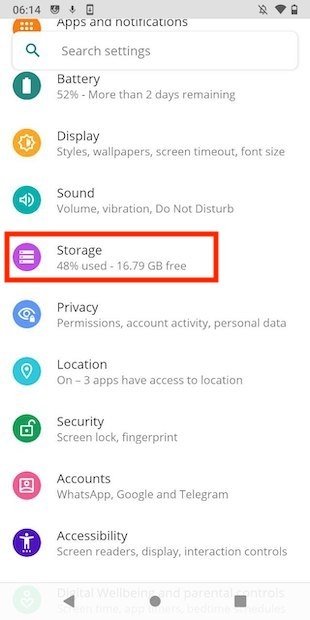
Итак, нажмите на верхнюю кнопку, чтобы освободить место. В зависимости от производителя, этот инструмент будет более или менее полным.
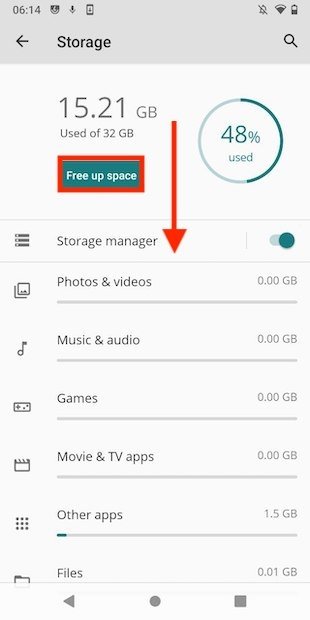
Кроме того, посмотрите, какие типы файлов занимают больше всего места. Имея в виду эту информацию, перейдите в проводник и удалите файлы, которые вам больше не нужны, или загрузите их в облако, чтобы создать резервную копию. Как только у вас освободится место в памяти, вернитесь в WhatsApp, чтобы снова загрузить файл.
Убедитесь, что WhatsApp может получить доступ к памяти
Другая возможная причина ошибки загрузки заключается в том, что WhatsApp не имеет доступа к хранилищу. Откройте информационный раздел приложения, чтобы проверить его.
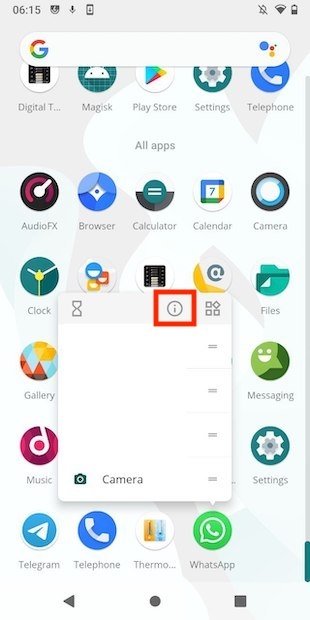
Там введите настройки разрешений.
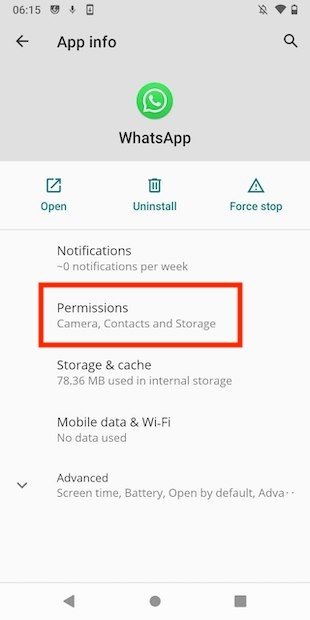
Посмотрите, указано ли разрешение на доступ к внутренней памяти в инструкции Denied . Если да, нажмите на него.
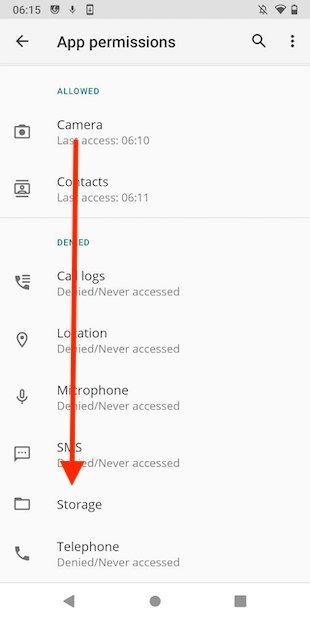
Наконец, нажмите Разрешить, чтобы WhatsApp мог получить доступ к внутренней памяти и, таким образом, мог сохранять файлы.
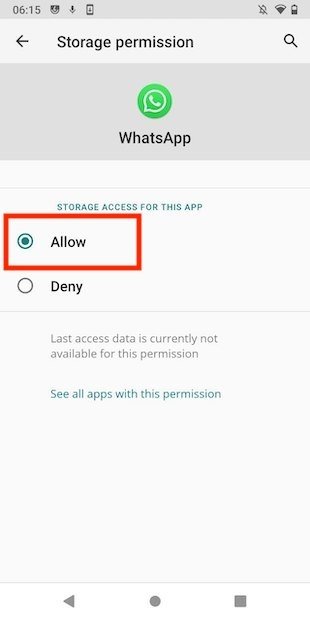
Когда вы закончите, откройте WhatsApp и проверьте, можно ли загружать файлы или нет.
Сбросьте приложение, чтобы исключить ошибки
Эффективным решением в большинстве случаев является полный сброс приложения. В информационном разделе, который вы посетили в предыдущем разделе, вы увидите настройки хранилища и кэша.
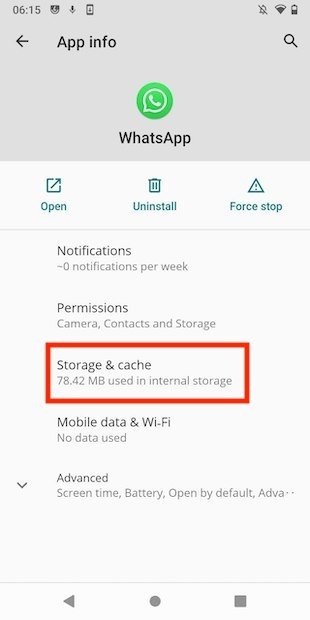
Первым делом очистите кеш и проверьте, достаточно ли этого. Если нет, нажмите Очистить хранилище, чтобы обнулить WhatsApp.
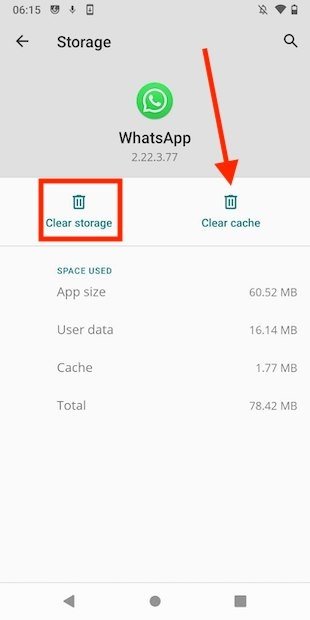
После выполнения этих шагов вам нужно будет снова войти в приложение со своим номером телефона.
Загрузите последнее обновление WhatsApp
Установка последнего обновления WhatsApp необходима, чтобы избежать ошибок, подобных той, с которой мы имеем дело здесь. Нажмите на ссылку, которую мы прикрепляем на этой же странице, чтобы получить доступ к вкладке загрузки приложений в Malavida.
Найдите зеленую кнопку, которая дает доступ к разделу загрузки из нашего обзора приложения, где вы можете найти наш анализ и скриншоты.
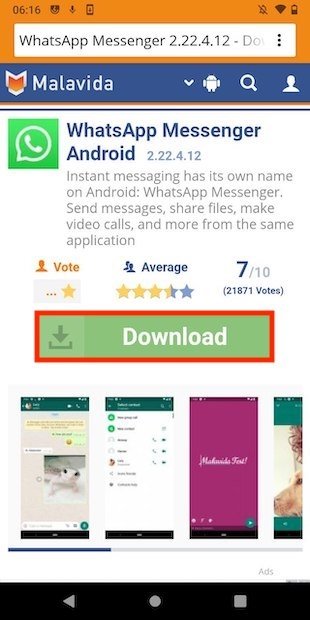
Нажмите на кнопку загрузки и получите APK.
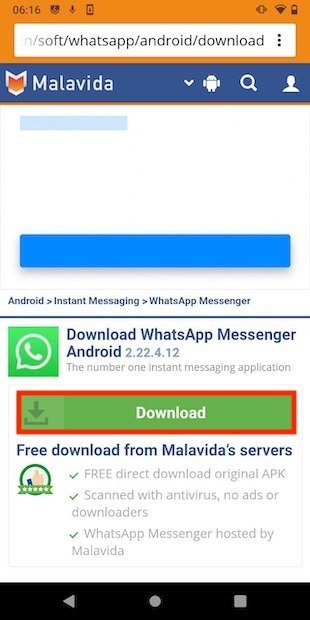
Когда загрузка будет завершена, откройте файл, который вы только что загрузили, на свой телефон.
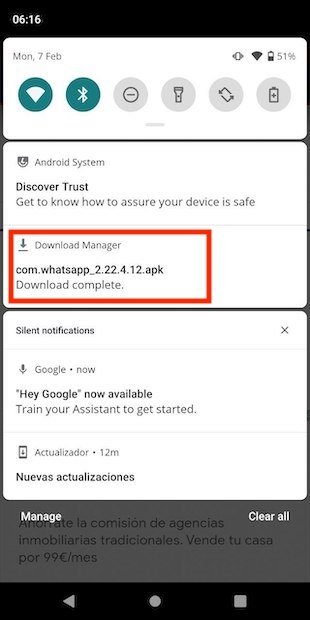
Нажмите на кнопку установки, чтобы начать процесс.
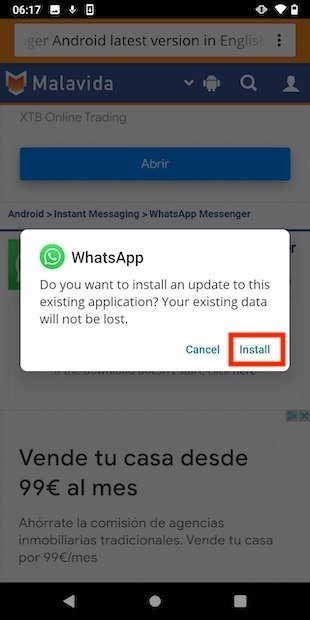
Последним шагом будет открытие приложения и проверка, осталась ли ошибка в прошлом.
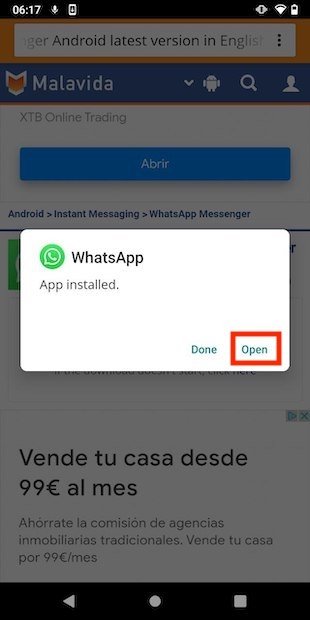
Убедитесь, что у вас есть подключение к Интернету
Разумеется, без подключения к Интернету скачивать файлы невозможно. Войдите в панель быстрых настроек Android и посмотрите на активное подключение вашего устройства.
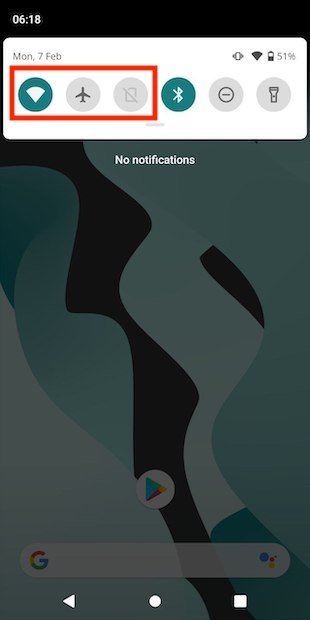
Важно, чтобы вы включили Wi-Fi или мобильные данные. Точно так же отключите режим полета, если вы включили его по какой-то причине или по ошибке.
Проверьте, могут ли другие приложения загружать данные
В том случае, если вы убедились, что все подключения работают корректно, попробуйте использовать другие приложения и загрузить в них контент. Если они работают нормально, WhatsApp, скорее всего временно недоступно. В этом случае единственное, что вы можете сделать, это подождать, пока серверы снова заработают.
Загрузите файл из WhatsApp Web
WhatsApp Web становится хорошим союзником для получения файлов ваших разговоров на платформе. Во-первых, вы должны связать свой компьютер. Введите следующий URL-адрес с помощью браузера:
- https://web.whatsapp.com
Затем откройте контекстное меню на своем мобильном телефоне и нажмите Связанные устройства.
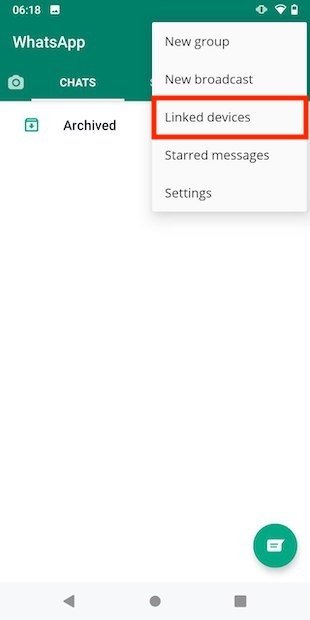
Нажмите среднюю кнопку, чтобы подключить новое устройство.
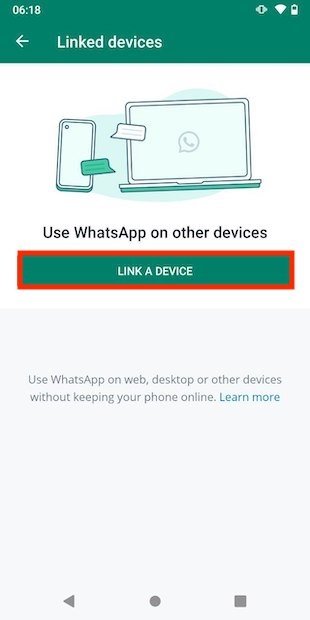
С помощью камеры отсканируйте QR-код, который вы увидите в WhatsApp Web.
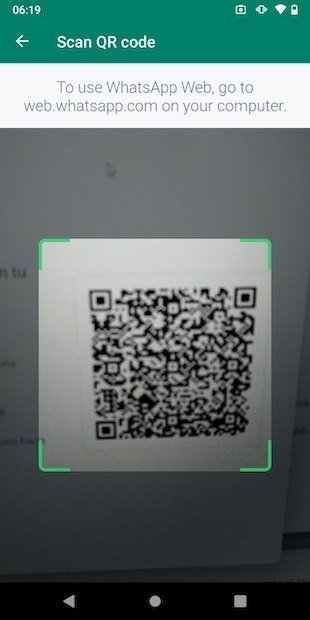
Это заканчивается открытием разговора на компьютере и попыткой загрузить файл. Если вы добились успеха, отправьте файл через USB на мобильный или с помощью службы, которая работает в облаке.
Попросите у контактного лица файл еще раз
Мы завершаем эту статью возможными решениями проблемы с ошибкой загрузки WhatsApp самым простым способом: попросите контактное лицо снова отправить вам файл. Когда проблема в самом документе, другому пользователю будет достаточно отправить его вам в WhatsApp. Если произошел сбой самой службы, свяжитесь с ней по электронной почте или SMS, чтобы запросить копию файла.


































